ゲストが訪れるたびに、最初の傾向の1つは、デバイスを自宅のWi-Fiに接続できるかどうかを尋ねることです。よく考えずにパスワードを提供するか、ガジェットに入力します。しかし、そのようなプラクティスは、ゲストがネットワーク上で何をするかを知る必要があるため、危険です。ネットワークを使用して違法なコンテンツにアクセスしたり、デバイスからマルウェアがネットワークに浸透する可能性があります。
Google Wi-Fiには、これらすべての問題を便利に解決するゲストネットワーク機能があります。 Google Wi-Fiメッシュネットワークでゲストネットワークを有効にする方法の詳細と、さまざまなゲストネットワーク関連の設定を更新する方法の詳細については、詳細をご覧ください。
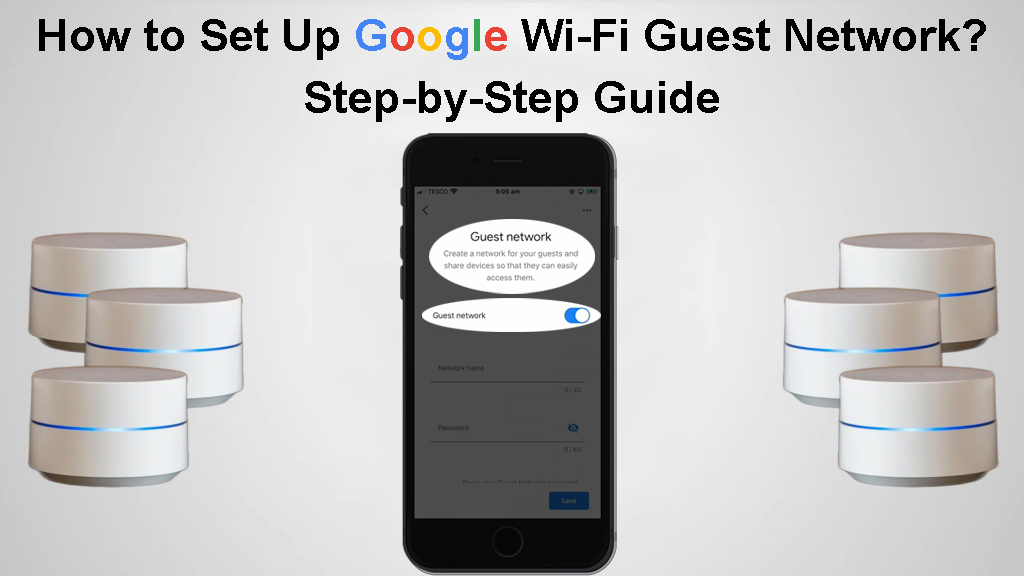
Google Wi-Fiでゲストネットワークを有効にしますか?
手順は簡単です。これは、 Google Wi-Fiポイントを既に設定する必要があることを考慮しています。 Google Homeアプリ、Google Wi-Fi用のGoogles専用のコントロールアプリを介して機能を有効にします。手順は次のとおりです。
- Google Homeアプリを開き、Wi-Fiをタップします。
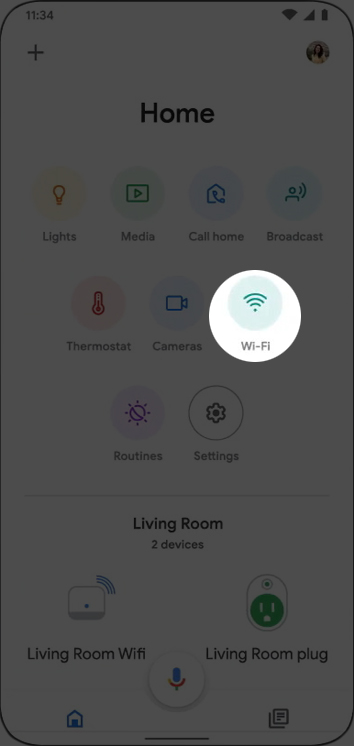
- Guest Networkオプションまでスクロールしてセットアップをタップすると、アプリがゲストセットアップInterphaseを開きます。
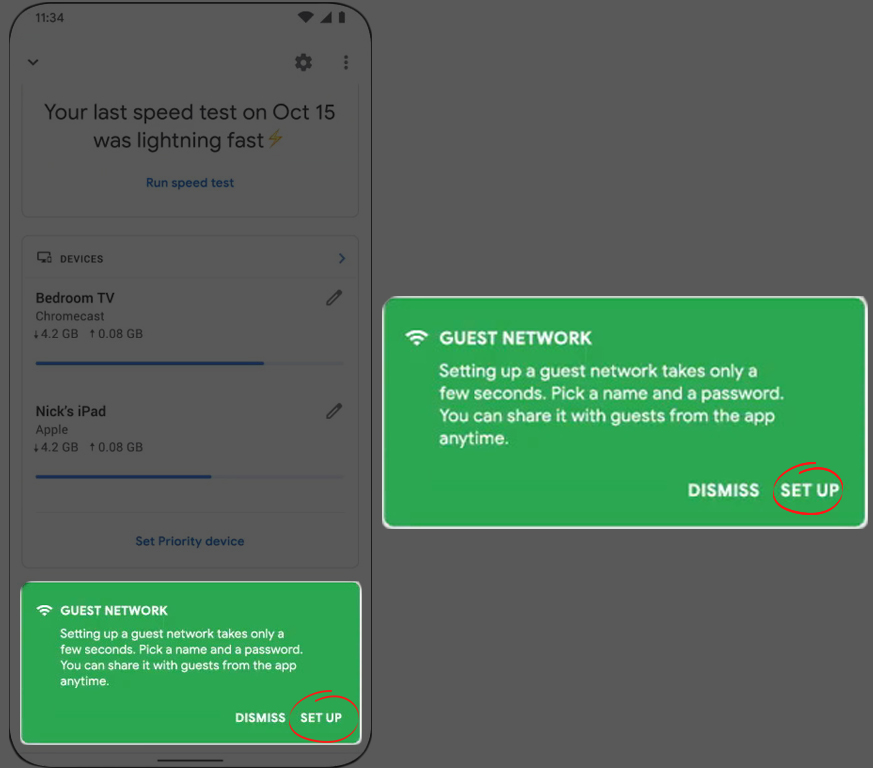
- ゲストネットワークの横にあるスライダーボタンをタップします。それがいつ強調表示されているか、またはゲストネットワークとパスワード名のフィールドと対話できる時期があることがわかります。
- ネットワーク名とマークされたフィールドに、お好みのゲストネットワーク名と、その下のフィールドに選択したパスワードを入力します。
- ゲストネットワークに別のパスワードとWi-Fi名を使用し、プライマリネットワークに使用しているものとは使用しないようにしてください。
- 共有デバイスに移動し、ネットワーク上にあるスマートデバイスを選択して、使用しているゲストが気にしないようにします。

- 最後に、[保存]をタップしてこれらの設定を実装し、ゲストネットワークを完了します。
Google Wi-Fiゲストネットワークを設定する方法
Google Wi-Fiゲストネットワークをオフにする方法は?
以前にゲストネットワークを有効にし、それをオフにするのに役立つ必要がある場合、以下の指示はあなたのためです。
- Google Homeアプリを開き、Wi-Fiをタップします。
- 次に、ゲストネットワークをタップします。
- 最後に、ゲストネットワークオプションの横にあるスライダーボタンをタップします。
Google Homeアプリを開き、Wi-Fi>設定をナビゲートすることにより、ゲストネットワーク名とパスワードを編集することもできます。ゲストネットワークが有効になっていることを確認してから、情報を編集してください。
ゲストネットワークWi-Fiパスワードを共有する方法は?
ゲストネットワークを作成したら、ゲストがネットワークに参加できるようにパスワードを共有できます。
ただし、パスワードが頻繁に使用されていないため、パスワードを忘れた場合でも、アプリから取得して共有できます。これを行うには、以下の手順に従ってください。
- Google Homeアプリを開き、Wi-Fiをタップします。
- ゲストWi-Fiに移動し、[パスワード]オプションをタップします。
- その後、パスワードをコピーして、テキストまたは通信を容易にするアプリで共有できます。メッセージまたは電子メールをタップして、アプリ内からそれぞれの手段を使用してパスワードを共有することもできます。
または、Googleアシスタント機能をOK、Googleと言って、ゲストWi-Fiパスワードを尋ねることで使用できますか?
なぜゲストネットワークを設定するのですか?
ゲストネットワークは、Google Wi-Fiの重要な要素です。
ゲストネットワークに接続されているデバイスは、プライマリネットワーク上の他のデバイスから分離されています。したがって、ゲストネットワークはゲストデバイスをホームデバイスから分離します。
この方法でのデバイスの分離には利点があり、一部は以下にリストされています。
ゲストWi-Fiの利点
プライバシーの増加
ゲストネットワーク機能を使用すると、ゲストは限られた方法でネットワークを使用します。ネットワーク添付のストレージデバイスなどの他のデバイスにアクセスして、ファイルにメドルできません。
さらに、プライマリWi-Fiパスワードを共有する必要はないため、少数の人だけがそれを持っています。
セキュリティの改善
IoTデバイスは、システムの更新をめったに受け取ることなく、セキュリティの脅威に対して脆弱です。
ゲストネットワークを作成し、すべてのIoTデバイスを上記のネットワークに接続できます。そうすれば、デバイスはメインネットワークから分離されます。
ゲストがWi-Fiに再接続できるときに、ゲストネットワークのパスワードとSSIDを常に変更して、ネットワークの整合性と制御を維持できます。
また、マルウェアにデバイスに感染する可能性があるゲストは、デバイスから離れているため、ネットワークの整合性を維持します。ただし、これに依存してはいけません。一部のマルウェアは積極的であり、ゲストネットワークをバイパスしてデバイスにアクセスできるため、VPNまたはウイルス対策プログラムを検討してください。
2.4GHzデバイスのより良い体験
Google Nests Twitterハンドルによると、Google Wi-Fiデバイスは通常、ゲストネットワークに2.4GHzラジオを使用しています。 Google Wi-Fiは2.4GHzと5GHzのバンドを分離するオプションを提供していないため、ゲストネットワークを有効にし、IoTデバイスまたは5GHzをサポートしていないデバイスをこのネットワークに接続できます。
ゲストネットワークを使用することの欠点は何ですか?
ゲストネットワークを使用することには、いくつかの顕著な欠点があります。機能がアクティブになると、特に多くのゲストがネットワークに接続する場合、プライマリネットワークが悪化する可能性があります。
結論
Google Wi-Fiでゲストネットワークをセットアップするのは簡単なプロセスです。特に、手順ではモバイルアプリケーションを使用しているためです。それに比べて、従来のルーターは、ユーザーが最終的に機能を有効にするまでログインして一連の退屈な手順に従う必要があります。 Google Wi-Fiは単にいくつかのタップを含むだけで、機能はアクティブです。
手順中に前例のない課題に直面している場合は、いつでもGoogles フォーラムまたはサポートページを参照できます。 Google Homeアプリを介してGoogleに連絡することもできます。ただし、 基本的なトラブルシューティング測定を最初に試すことを検討してください。
